Word文档的页面设置是确保文档格式整齐、美观的关键步骤,以下是一些详细的设置指南:
1、打开页面设置:在Word中,点击“页面布局”选项卡,然后在“页面设置”组中找到并点击右下角的小箭头,这将打开“页面设置”对话框。
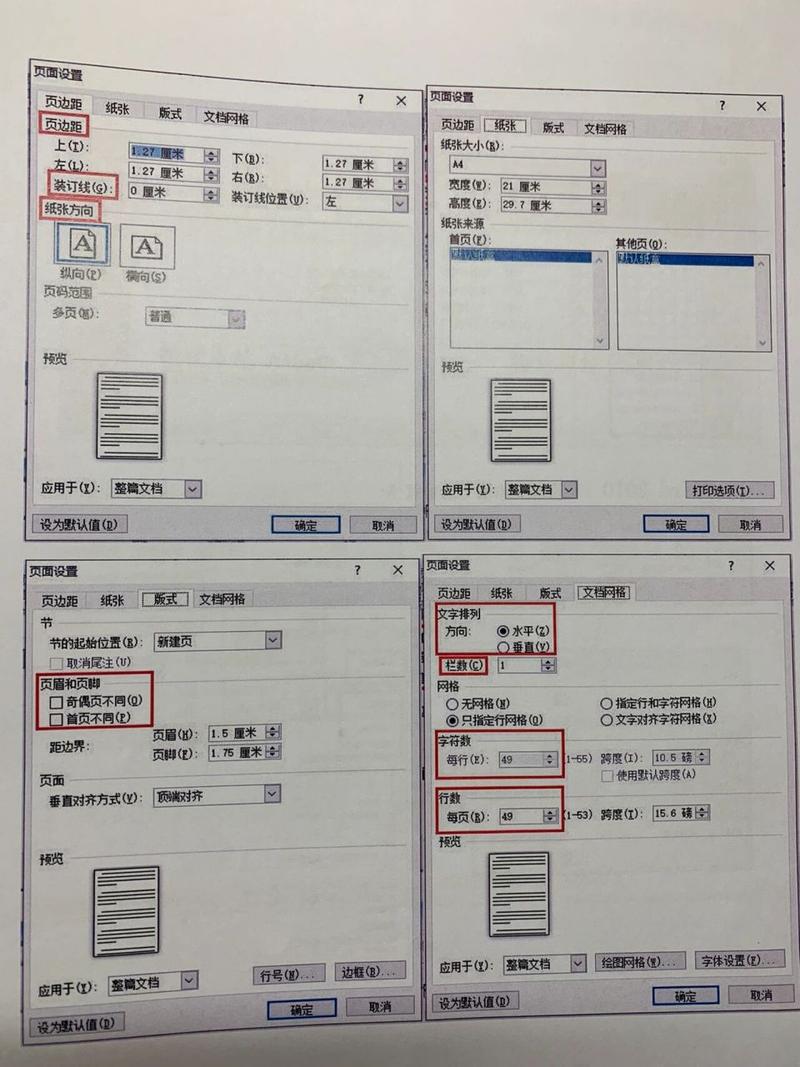
2、设置页边距:在“页面设置”对话框中,选择“页边距”选项卡,你可以根据需要调整上下左右边距的尺寸,上边距设置为2.5厘米,下边距设置为2厘米,左右边距则根据实际需求进行调整,这些尺寸可以根据打印或显示的需求进行微调。
3、设置纸张方向和大小:在“页面设置”对话框中,选择“纸张”选项卡,你可以选择纸张的方向(纵向或横向)和大小,常用的纸张大小包括A4、Letter等,如果需要自定义纸张大小,可以输入具体的宽度和高度值。
4、设置装订线:如果你计划将文档装订成册,可以在“页边距”选项卡中设置装订线位置和预留尺寸,将装订线位置设置为左侧,并预留一定的尺寸以适应装订的需要。
5、分栏设置:在“页面设置”对话框中,还可以找到“分栏”按钮,你可以根据需要将文档分为一栏、两栏或更多栏,以满足不同的排版需求。
6、应用到整篇文档或插入点之后:在“页面设置”对话框的最下方,你可以选择将设置应用于整篇文档还是仅应用于插入点之后的内容。
7、特殊页面设置:有时你可能需要在文档中插入特殊的页面分隔符,如分页符或下一页分隔符,这些可以通过“插入”选项卡中的“分隔符”功能实现,在目录后面插入一个下一页分隔符是一个常见的做法,以确保目录与正文之间有一个清晰的分界。
8、页眉和页脚设置:双击页眉或页脚区域可以进入编辑状态,你可以添加文本、页码、图片等内容,通过“设计”选项卡中的“链接到前一个”选项,你可以控制当前节的页眉和页脚是否与前一节相同。
9、连续页码设置:如果你希望在文档中设置连续页码,可以在“插入”选项卡中选择“页码”功能,然后选择合适的样式和位置,如果需要从特定页面开始编号,可以在“设置页码格式”对话框中设置起始页码。
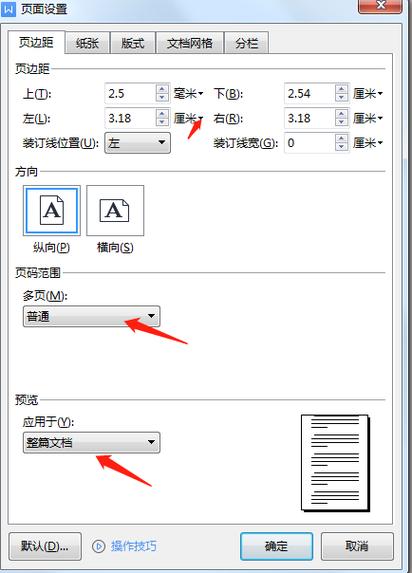
10、保存和更新设置:完成所有设置后,记得保存文档,如果后续需要更新页面设置,可以随时返回“页面设置”对话框进行修改。
步骤可能因不同版本的Word而略有差异,如果你使用的是较新版本的Word,建议参考最新的官方文档或教程以获取最准确的信息。
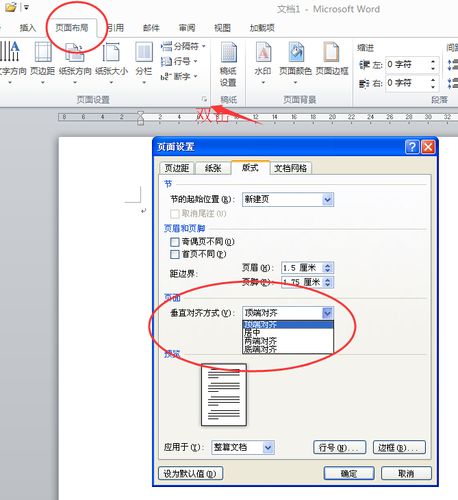









评论列表 (0)